Как исправить высокий пинг в CrossFire за несколько кликов

CrossFire не требует для запуска игрового ПК высшего уровня, но требуемые низкие настройки не имеют ничего общего с проблемами подключения, такими как High Ping, с которыми может столкнуться каждый. Итак, если вы хотите узнать, как исправить высокий пинг во время игры в CrossFire, мы дадим вам 5 советов, которые значительно улучшат ваше соединение с игровыми серверами. Но прежде чем сделать это, вам нужно сначала узнать, как показать свой пинг в CrossFire .
Способ №1: перезагрузите маршрутизатор и модем
Перезагрузка модема и маршрутизатора — наиболее эффективный способ решить несколько проблем, связанных с подключением к Интернету, включая высокий пинг в CrossFire. Это просто, но этот метод имеет лучший потенциал для решения ваших проблем. Существует правильный способ выключения и выключения ваших устройств, поэтому вам не нужно постоянно выполнять этот процесс. Просто следуйте этому пошаговому руководству, чтобы узнать, как:
- Отключите модем и маршрутизатор от источника питания.
- Подождите примерно 20 секунд и снова подключите только модем к источнику питания.
- Подождите еще 90 секунд , а затем снова подключите маршрутизатор к источнику питания.
- Подождите, пока загорятся все зеленые индикаторы, прежде чем проверять соединение.
- Теперь проверьте, работает ли ваше интернет-соединение, и вернитесь в CrossFire, чтобы увидеть, улучшился ли ваш пинг.
Следует отметить, что если у вас продолжают возникать серьезные проблемы с подключением к Интернету, вам следует обратиться к своему интернет-провайдеру, чтобы узнать, возникают ли такие проблемы из-за проблем на их стороне. Если это не с их стороны, вам следует подумать о смене маршрутизатора или модема.
Способ № 2: откройте порты на маршрутизаторе для CrossFire
Открытие правильных портов маршрутизатора может значительно улучшить ваше соединение со всеми серверами CrossFire. Но открытие этих портов может быть сложным, поэтому обратите внимание на следующее пошаговое руководство:
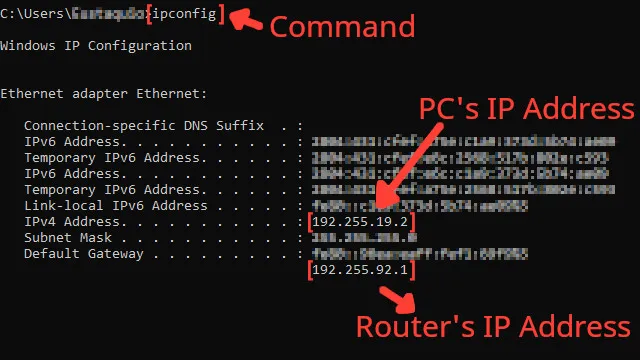
- Прежде всего, вам нужно знать IP-адрес вашего маршрутизатора и IP-адрес вашего ПК . Вы можете отобразить оба с помощью командной строки .
- Перейдите к строке поиска Windows, найдите cmd и нажмите Enter .
- Теперь в командной строке введите команду ipconfig и нажмите Enter . IP-адрес маршрутизатора будет отображаться рядом со шлюзом по умолчанию, а IP-адрес ПК будет отображаться рядом с IPv4-адресом .
- Зайдите в браузер и введите IP-адрес роутера в адресную строку.
- Программа маршрутизатора, вероятно, попросит вас войти в систему с вашим именем пользователя и паролем , сделайте это для продвижения вперед.
- Теперь этот следующий шаг будет зависеть от вашего маршрутизатора, но попробуйте найти параметр « Переадресация портов ».
- В разделе «Переадресация портов» сначала включите TCP и UDP в поле протокола и введите IP-адрес вашего ПК в поле « Внутренний IP » .
- Установите как внешний порт , так и внутренний порт на все порты CrossFire TCP/UDP и перезапустите маршрутизатор (в некоторых программах маршрутизатора вам придется устанавливать их по одному) :
- ПК -
TCP: 10009 , 13008
UDP: 10009 , 13008

Способ № 3: закрыть фоновые приложения
Закрытие фоновых приложений, которые потребляют вашу пропускную способность, может улучшить ваш пинг во время матчей CrossFire. Такие приложения, как Discord и Интернет-браузер, могут потреблять большую часть вашей пропускной способности, поэтому обязательно закройте их, если они вам нужны. Все это можно увидеть в диспетчере задач. Просто следуйте этим простым шагам, чтобы узнать, как завершить ненужные задачи:
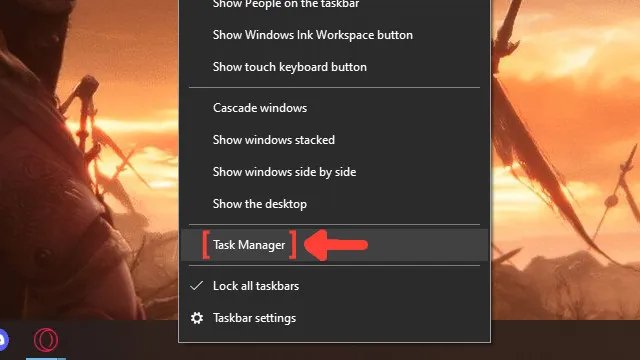
- Щелкните правой кнопкой мыши на панели задач и выберите « Диспетчер задач » .
- Нажмите на столбец Сеть . Он покажет приложения в порядке убывания. Те, у кого больше всего пропускной способности, будут первыми в списке.
- Выберите приложения, которые вы хотите закрыть, и нажмите « Завершить задачу » .
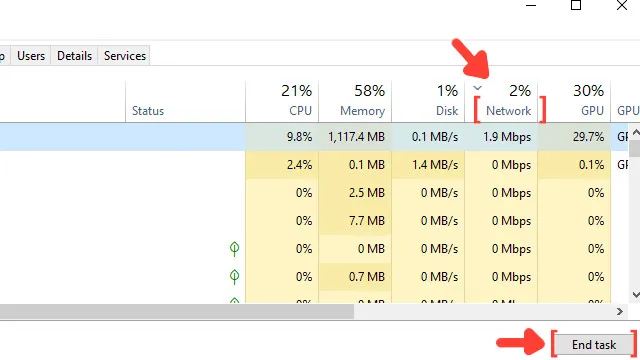
Способ № 4: используйте кабель Ethernet
Простой, но эффективный способ увеличить задержку подключения к Интернету в CrossFire — изменить подключение WIFI с помощью кабеля Ethernet. Иногда использование кабельного соединения невозможно из-за физических барьеров, тогда, по крайней мере, старайтесь оставаться как можно ближе к модему. Следует отметить одну вещь: качество кабеля не слишком влияет на стабильность соединения, поэтому вы можете использовать практически любой кабель, который работает.
Способ № 5: настроить параметры доставки Центра обновления Windows
Настройка сетевых параметров с более оптимальными изменениями может уменьшить задержку соединения с серверами CrossFire. Вот как вы можете лучше настроить это:
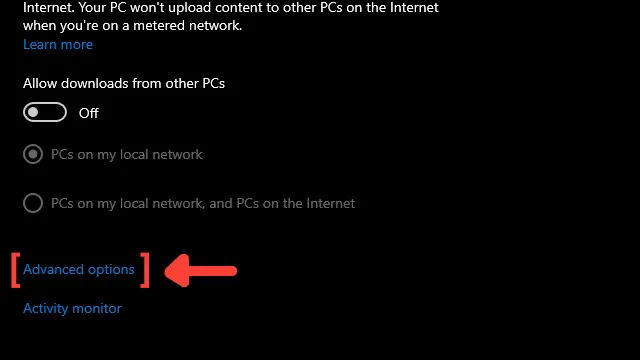
- Перейдите к строке поиска Windows, найдите Параметры доставки Центра обновления Windows и нажмите Enter .
- Нажмите Дополнительные параметры .
- Отметьте Процент измеренной пропускной способности и отметьте первый квадрат, который ограничивает использование пропускной способности для загрузки обновлений в фоновом режиме .
- Установите процентную шкалу на 10% или меньше . Эта конфигурация ограничит использование полосы пропускания и улучшит ваш пинг в CrossFire.
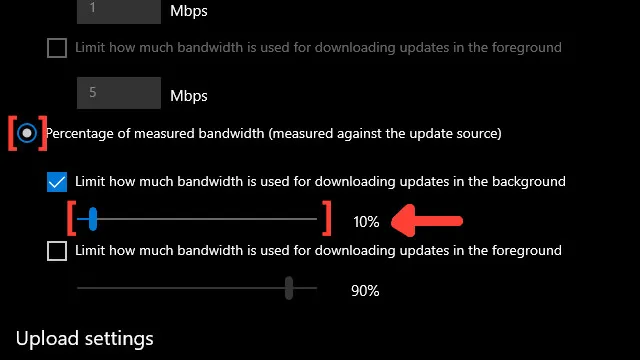
Хотите узнать о других способах улучшить игровой процесс при игре в CrossFire? Тогда ознакомьтесь с нашей статьей о том, как вы можете улучшить свой FPS в CrossFire , и если вы хотите узнать, как лучше всего отображать свой FPS во время игры, ознакомьтесь с нашей статьей о том, как вы можете показать свой FPS в CrossFire . Теперь, если вам нужны дополнительные советы по устранению высокого пинга в целом, ознакомьтесь с одной из наших статей о том, как исправить высокий пинг в Apex Legends .

